用上了Jenkins,个人部署项目真方便!
作者:小傅哥
博客:https://bugstack.cn
项目:https://gaga.plus
沉淀、分享、成长,让自己和他人都能有所收获!
本文的宗旨在于通过简单干净实践的方式教会读者,如何在 Docker 中部署 Jenkins,并通过 Jenkins 完成对项目的打包构建并在 Docker 容器中部署。
Jenkins 的主要作用是帮助你,把需要在本地机器完成的 Maven 构建、Docker 镜像发布、云服务器部署等系列动作全部集成在一个服务下。简化你的构建部署操作过程,因为 Jenkins 也被称为 CI&CD(持续集成&持续部署) 工具。提供超过 1000 个插件(Maven、Git、NodeJs)来支持构建、部署、自动化, 满足任何项目的需要。
官网:
本文涉及的工程:
- xfg-dev-tech-jenkins:https://gitcode.net/KnowledgePlanet/road-map/xfg-dev-tech-jenkins
- 提示:
- 推荐使用云服务器做本节的案例
- 本节会需要用到的环境 Docker&Portainer
一、操作说明
本节小傅哥会带着大家完成 Jenkins 环境的安装,以及以最简单的方式配置使用 Jenkins 完成对 xfg-dev-tech-jenkins 案例项目的部署。部署后可以访问 xfg-dev-tech-jenkins 项目提供的接口进行功能验证。整个部署操作流程如下;
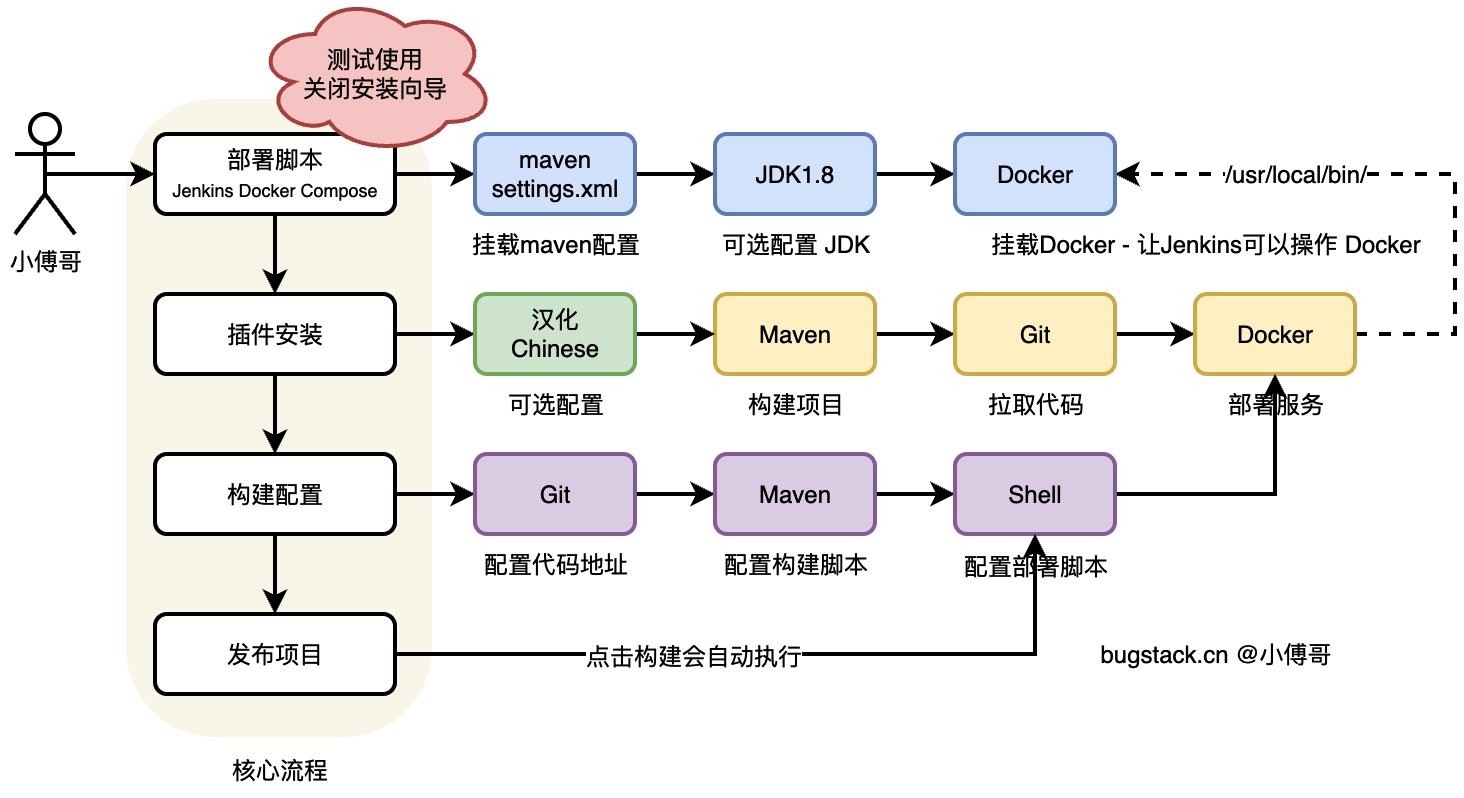
- 左侧竖列为核心配置部署流程,右侧是需要在配置过程中处理的细节。
- 通过把本地对项目打包部署的过程拆解为一个个模块,配置到 Jenkins 环境中。这就是 Jenkins 的作用。
二、环境配置
- 确保你已经在(云)服务器上配置了 Docker 环境,以及安装了 docker-compose。同时最好已经安装了 Portainer 管理界面这样更加方便操作。
- 在配置和后续的验证过程中,会需要访问(云)服务的地址加端口。如果你在云服务配置的,记得开放端口;
9000 - portainer、9090 - jenkins、8091 - xfg-dev-tech-app 服务
1. Jenkins 部署
1.1 上传文件
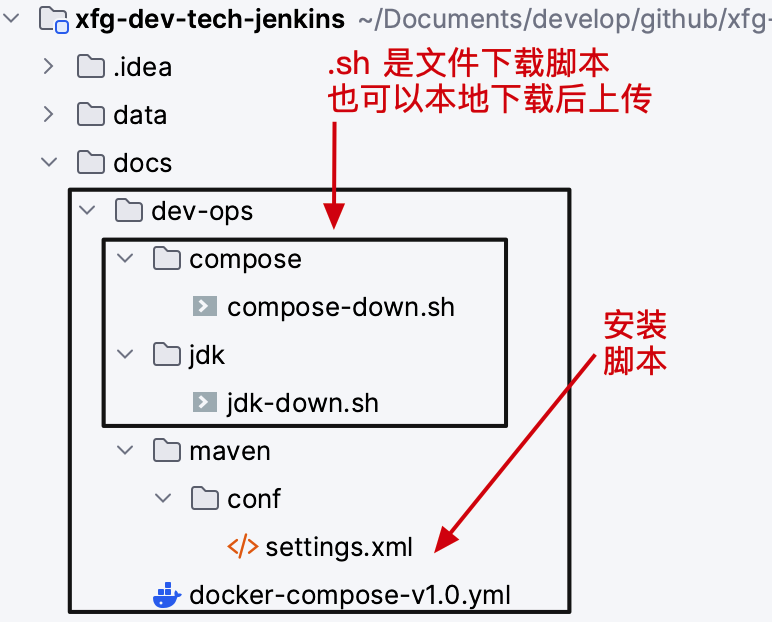
- 如图;以上配置内容已经放到 xfg-dev-tech-jenkins 工程中,如果你是云服务器部署则需要将 dev-ops 部分全部上传到服务器的根目录下。
- compose-down.sh 是 docker-compose 下载文件,只有你安装了 docker-compose 才能执行
docker-compose -f docker-compose-v1.0.yml up -d - jdk-down.sh 是 jdk1.8 下载路径,以及解压脚本。如果你在云服务器下载较慢,也可以本地搜索 jdk1.8 下载,并上传到云服务器上解压。注意:本步骤是可选的,如果你的项目不强依赖于 jdk1.8 也可以使用 Jenkins 默认自带的 JDK17。可以通过在安装后的 Jenkins 控制台执行
which java找到 JDK 路径。 - maven 下的 settings.xml 配置,默认配置了阿里云镜像文件,方便在 Jenkins 构建项目时,可以快速地拉取下载下来包。
1.2 脚本说明
version: '3.8'
# 执行脚本;docker-compose -f docker-compose-v1.0.yml up -d
services:
jenkins:
image: jenkins/jenkins:2.439
container_name: jenkins
privileged: true
user: root
ports:
- "9090:8080"
- "50001:50000"
volumes:
- ./jenkins_home:/var/jenkins_home # 如果不配置到云服务器路径下,则可以配置 jenkins_home 会创建一个数据卷使用
- /var/run/docker.sock:/var/run/docker.sock
- /usr/bin/docker:/usr/local/bin/docker
- ./maven/conf/settings.xml:/usr/local/maven/conf/settings.xml # 这里只提供了 maven 的 settings.xml 主要用于修改 maven 的镜像地址
- ./jdk/jdk1.8.0_202:/usr/local/jdk1.8.0_202 # 提供了 jdk1.8,如果你需要其他版本也可以配置使用。
environment:
- JAVA_OPTS=-Djenkins.install.runSetupWizard=false # 禁止安装向导「如果需要密码则不要配置」docker exec jenkins cat /var/jenkins_home/secrets/initialAdminPassword
restart: unless-stopped
volumes:
jenkins_home:
Jenkins Docker 执行安装脚本。
./jenkins_home:/var/jenkins_home是在云服务器端挂一个映射路径,方便可以重新安装后 Jenkins 依然存在。你也可以配置为jenkins_home:/var/jenkins_home这样是自动挂在volumes jenkins_home数据卷下。docker两个 docker 的配置是为了可以在 Jenkins 中使用 Docker 命令,这样才能在 Docker 安装的 Jenkins 容器内,使用 Docker 服务。./maven/conf/settings.xml:/usr/local/maven/conf/settings.xml为了在 Jenkins 中使用映射的 Maven 配置。./jdk/jdk1.8.0_202:/usr/local/jdk1.8.0_202用于在 Jenkins 中使用 jdk1.8JAVA_OPTS=-Djenkins.install.runSetupWizard=false这个是一个禁止安装向导,配置为 false 后,则 Jenkins 不会让你设置密码,也不会一开始就安装一堆插件。如果你需要安装向导可以注释掉这个配置。并且当提示你获取密码时,你可以执行;docker exec jenkins cat /var/jenkins_home/secrets/initialAdminPassword获取到登录密码。
1.3 执行安装

[root@lavm-aqhgp9nber dev-ops]# docker-compose -f docker-compose-v1.0.yml up -d
[+] Building 0.0s (0/0)
[+] Running 1/0
Container jenkins Running
执行脚本 docker-compose -f docker-compose-v1.0.yml up -d 后,这样执行完毕后,则表明已经安装成功了。
2. 插件安装
地址:http://localhost:9090/ - 登录Jenkins
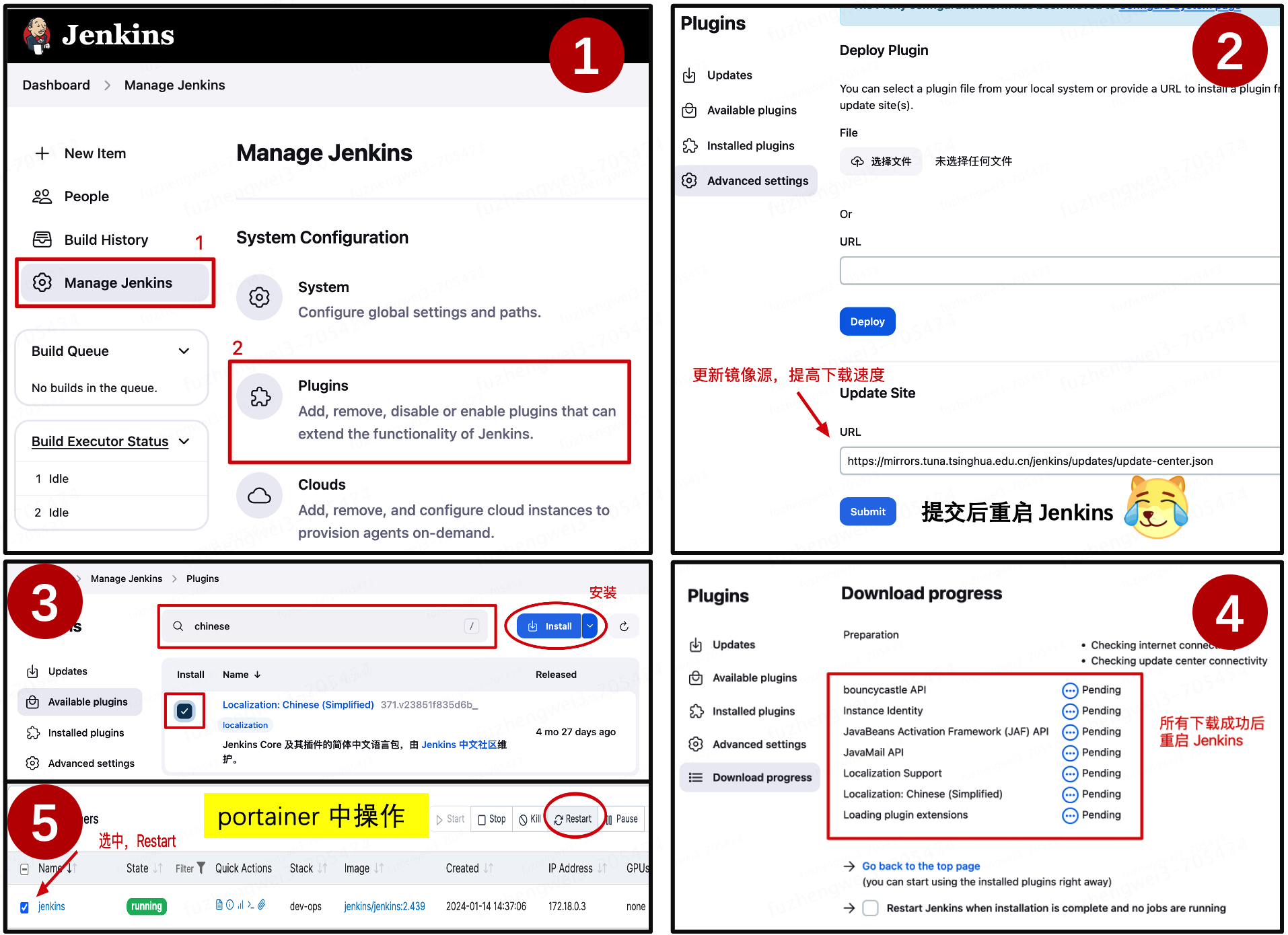
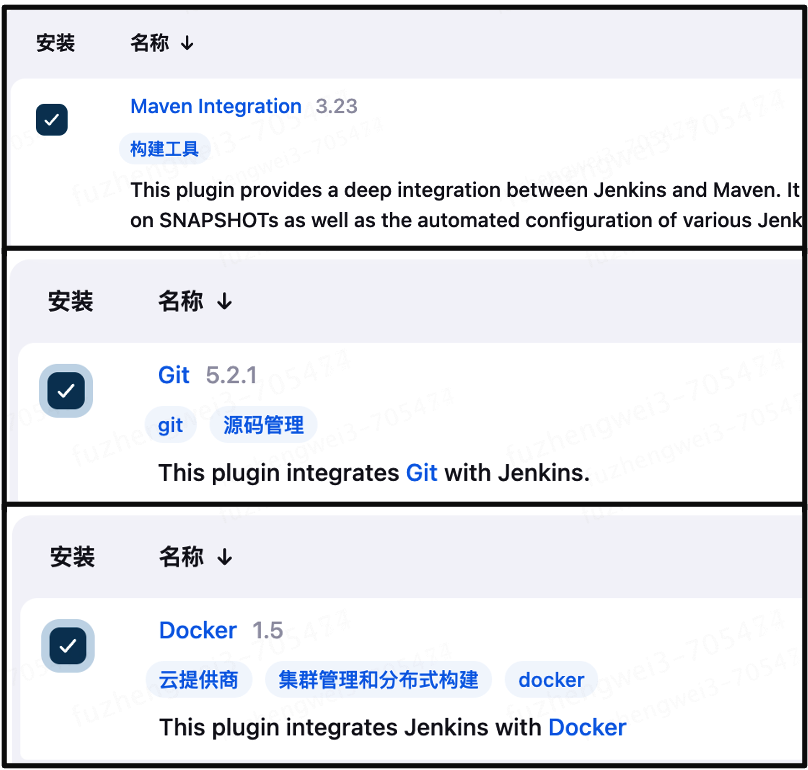
- 1~2步,设置镜像源,设置后重启一下 Jenkins。
- 3~4步,下载插件,先下载安装 chinese 汉化插件,方便不太熟悉 Jenkins 的伙伴更好的知道页面都是啥内容。
- 5步,所有的插件安装完成后,都需要重启才会生效。
安装完 chinese 插件,重启在进入到 Jenkins 就是汉化的页面了 - 除了以上步骤,你还需要同样的方式安装 maven、git、docker 插件。
- 注意,因为网络问题你可以再做过程中,提示失败。没关系,你可以再搜这个插件,再重新下载。它会把失败的继续下载。
3. 全局工具配置
地址:http://localhost:9090/manage/configureTools/
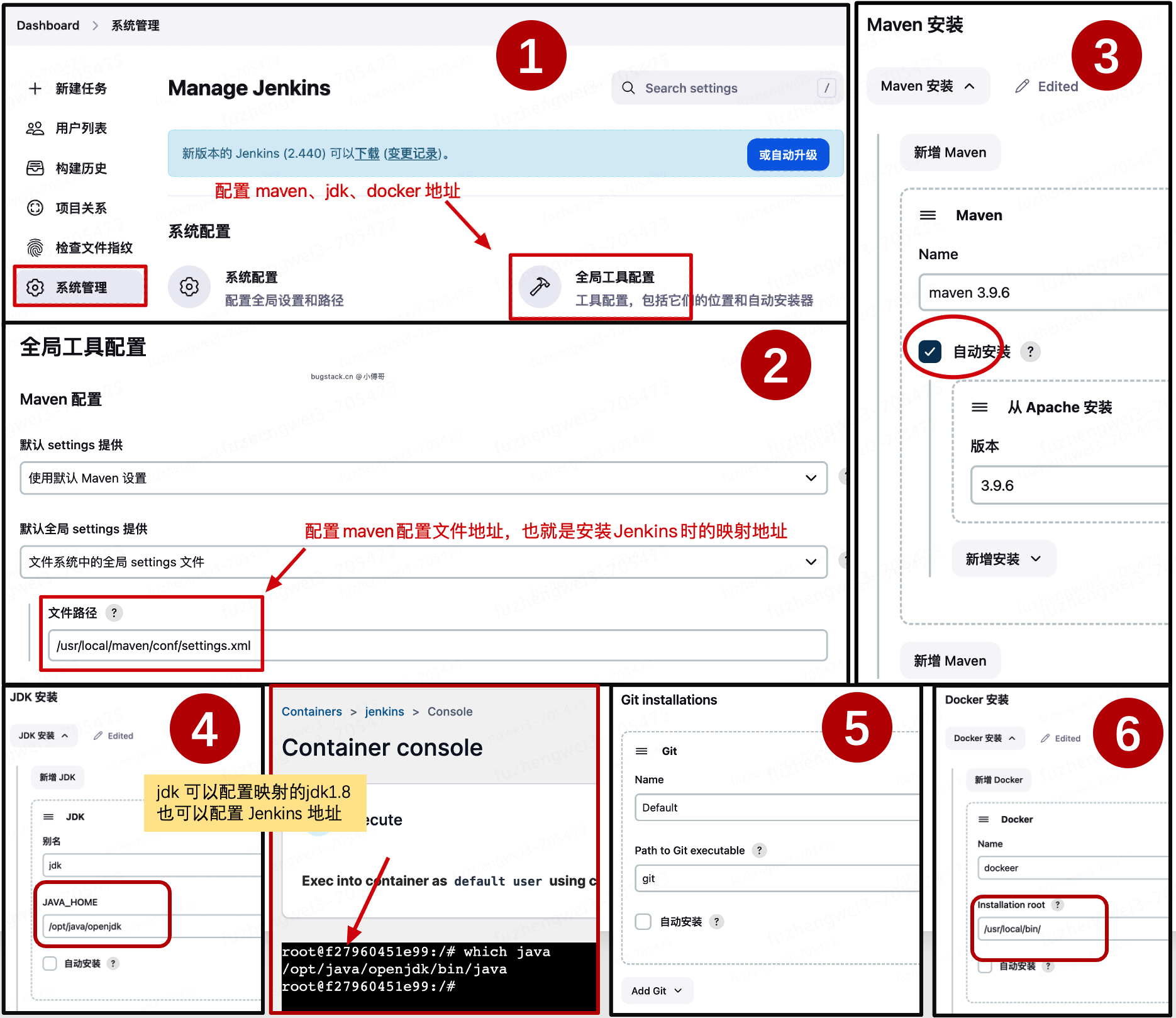
用于构建部署的 SpringBoot 应用的环境,都需要在全局工具中配置好。包括;Maven、JDK、Git、Docker。注意这里的环境路径配置,如果配置了是会提示你没有对应的路径文件夹。
4. 添加凭证
地址:http://localhost:9090/manage/credentials/store/system/domain/_/
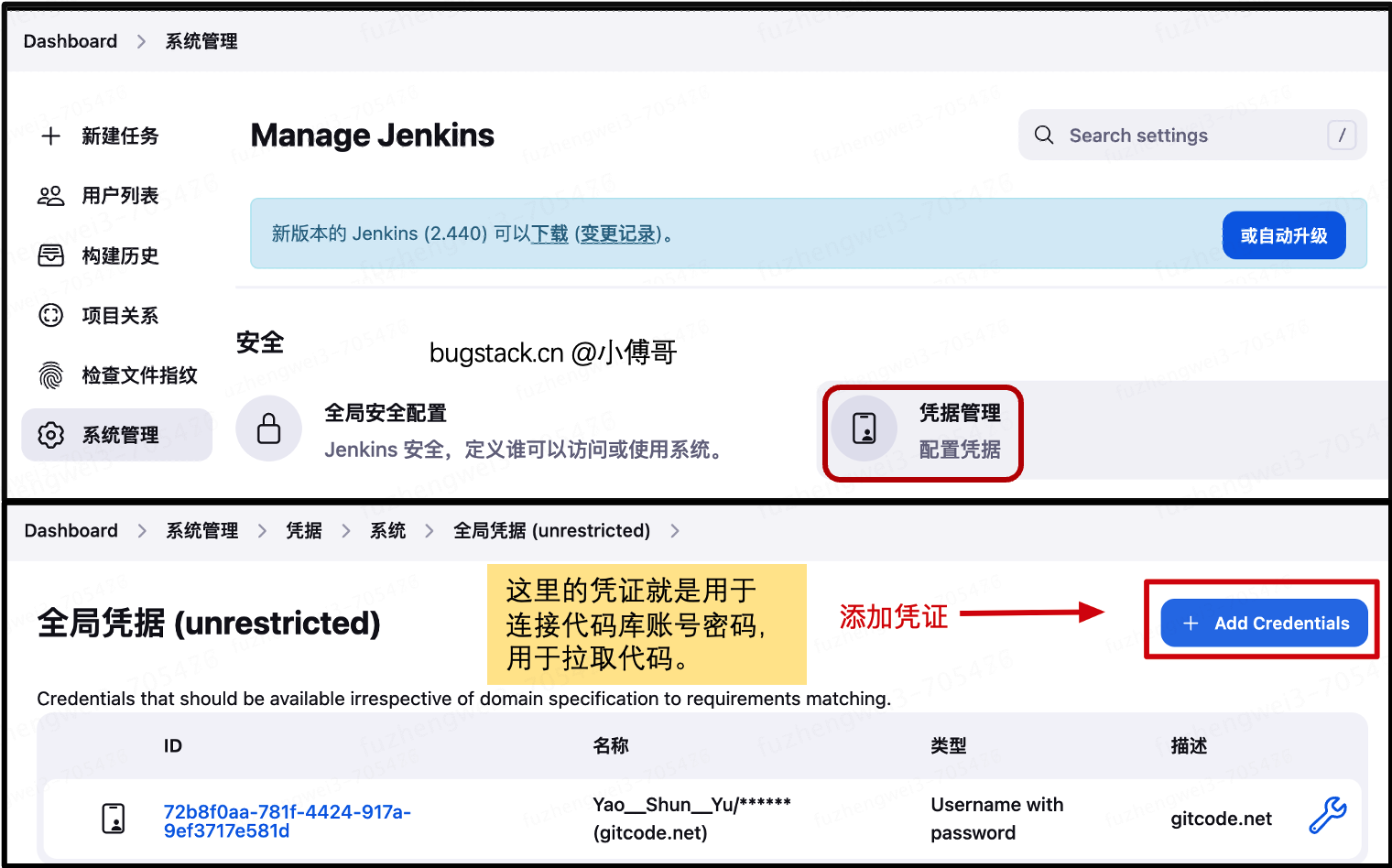
- 配置了Git仓库的连接凭证,才能从Git仓库拉取代码。
- 如果你还需要操作如 ssh 也需要配置凭证。
三、新建任务
一个任务就是一条构建发布部署项目的操作。
1. 配置任务
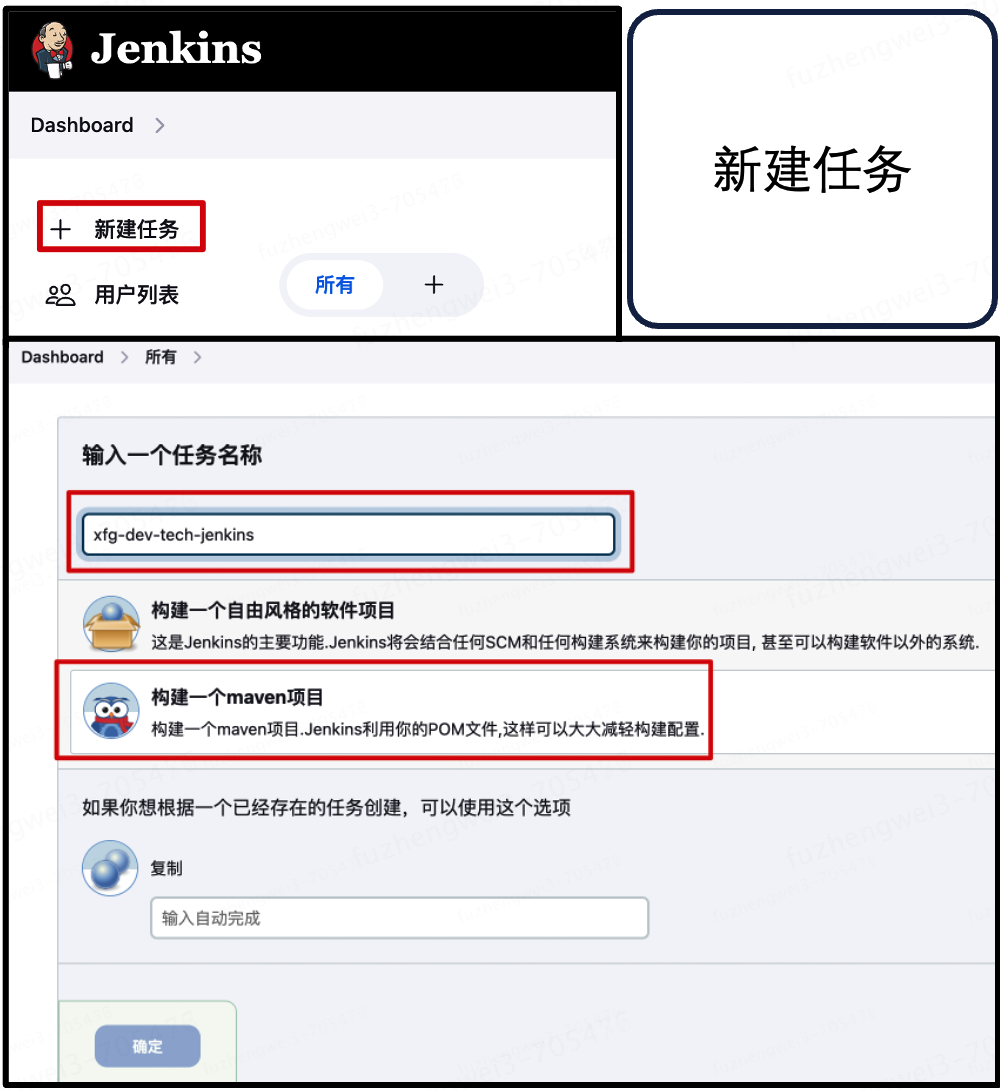
xfg-dev-tech-jenkins
2. 配置Git
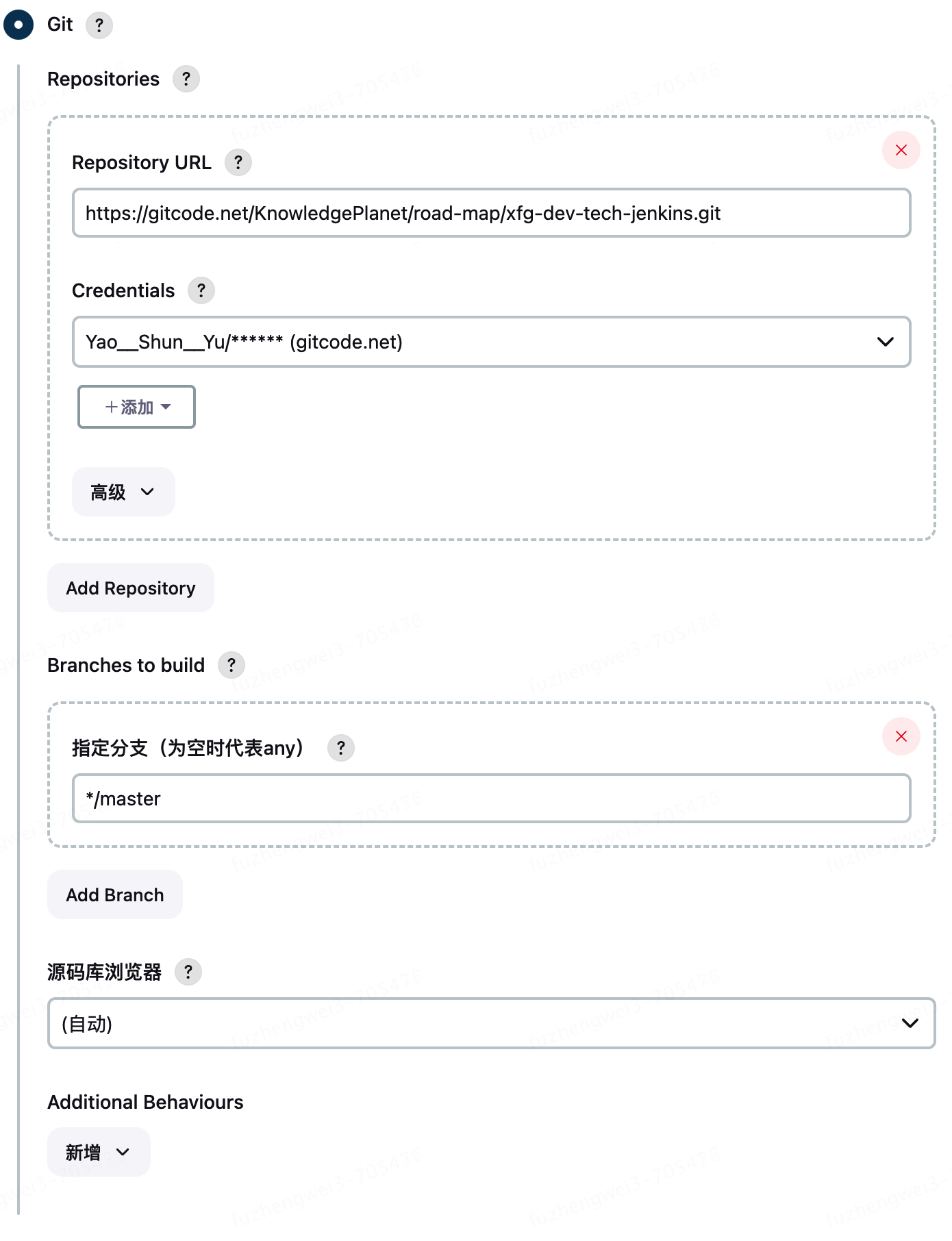
# 你可以 fork 这个项目,到自己的仓库进行使用
https://gitcode.net/KnowledgePlanet/ddd-scene-solution/xfg-dev-tech-content-moderation.git
3. 配置Maven
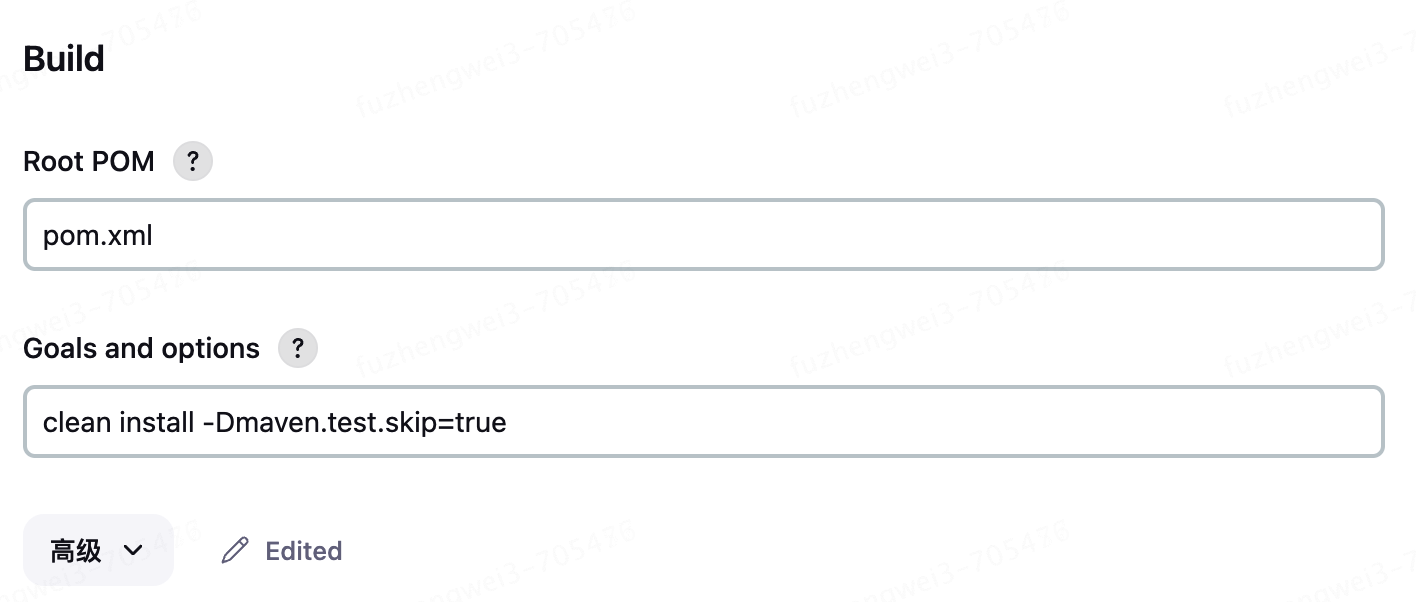
- 在高级中设置 Maven 配置的路径
/usr/local/maven/conf/settings.xml。这样才能走自己配置的阿里云镜像仓库。
clean install -Dmaven.test.skip=true
3. 配置Shell
# 先删除之前的容器和镜像文件
if [ "$(docker ps -a | grep xfg-dev-tech-app)" ]; then
docker stop xfg-dev-tech-app
docker rm xfg-dev-tech-app
fi
if [ "$(docker images -q xfg-dev-tech-app)" ]; then
docker rmi xfg-dev-tech-app
fi
# 重新生成
cd /var/jenkins_home/workspace/xfg-dev-tech-jenkins/xfg-dev-tech-app
docker build -t xiaofuge/xfg-dev-tech-app .
docker run -itd -p 8091:8091 --name xfg-dev-tech-app xiaofuge/xfg-dev-tech-app
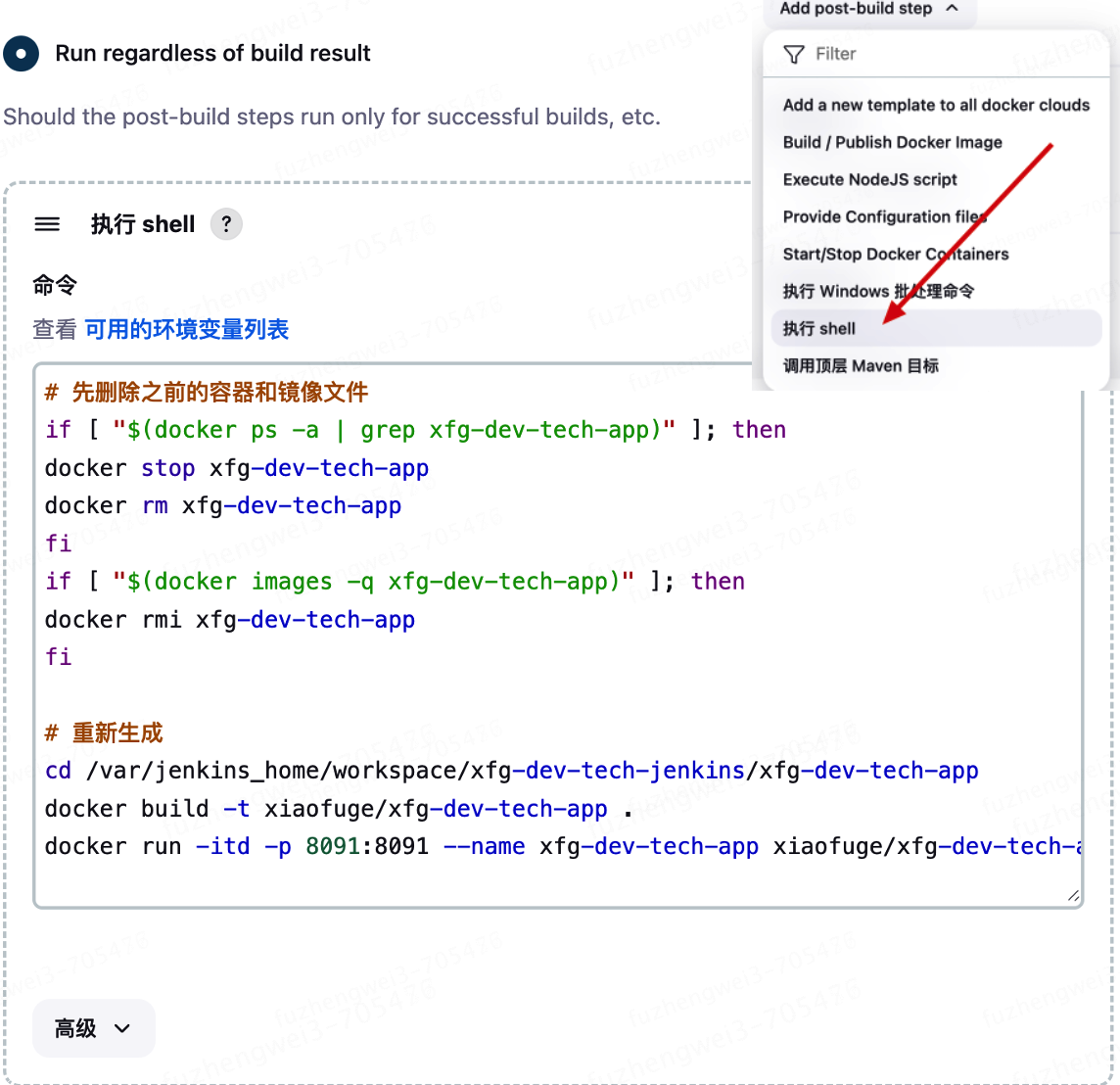
- 当你熟悉后还可以活学活用,比如这里只是做build 但不做run执行操作。具体的部署可以通过 docker compose 执行部署脚本。
- 另外如果你有发布镜像的诉求,也可以在这里操作。
四、测试验证
1. 工程准备
工程:https://gitcode.net/KnowledgePlanet/road-map/xfg-dev-tech-jenkins 你可以fork到自己的仓库进行使用,你的账号密码就是 CSDN 的账号密码。
@SpringBootApplication
@RestController()
@RequestMapping("/api/")
public class Application {
public static void main(String[] args) {
SpringApplication.run(Application.class);
}
/**
* http://localhost:8091/api/test
*/
@RequestMapping(value = "/test", method = RequestMethod.GET)
public ResponseBodyEmitter test(HttpServletResponse response) {
response.setContentType("text/event-stream");
response.setCharacterEncoding("UTF-8");
response.setHeader("Cache-Control", "no-cache");
ResponseBodyEmitter emitter = new ResponseBodyEmitter();
String[] words = new String[]{"嗨,臭宝。\r\n", "恭喜 ", "你的", " Jenkins ", " 部", "署", "测", "试", "成", "功", "了啦!"};
new Thread(() -> {
for (String word : words) {
try {
emitter.send(word);
Thread.sleep(250);
} catch (IOException | InterruptedException e) {
throw new RuntimeException(e);
}
}
}).start();
return emitter;
}
}
- 工程中提供了接口;
http://localhost:8091/api/test
2. CI&CD - 构建发布
地址:http://localhost:9090/job/xfg-dev-tech-jenkins/
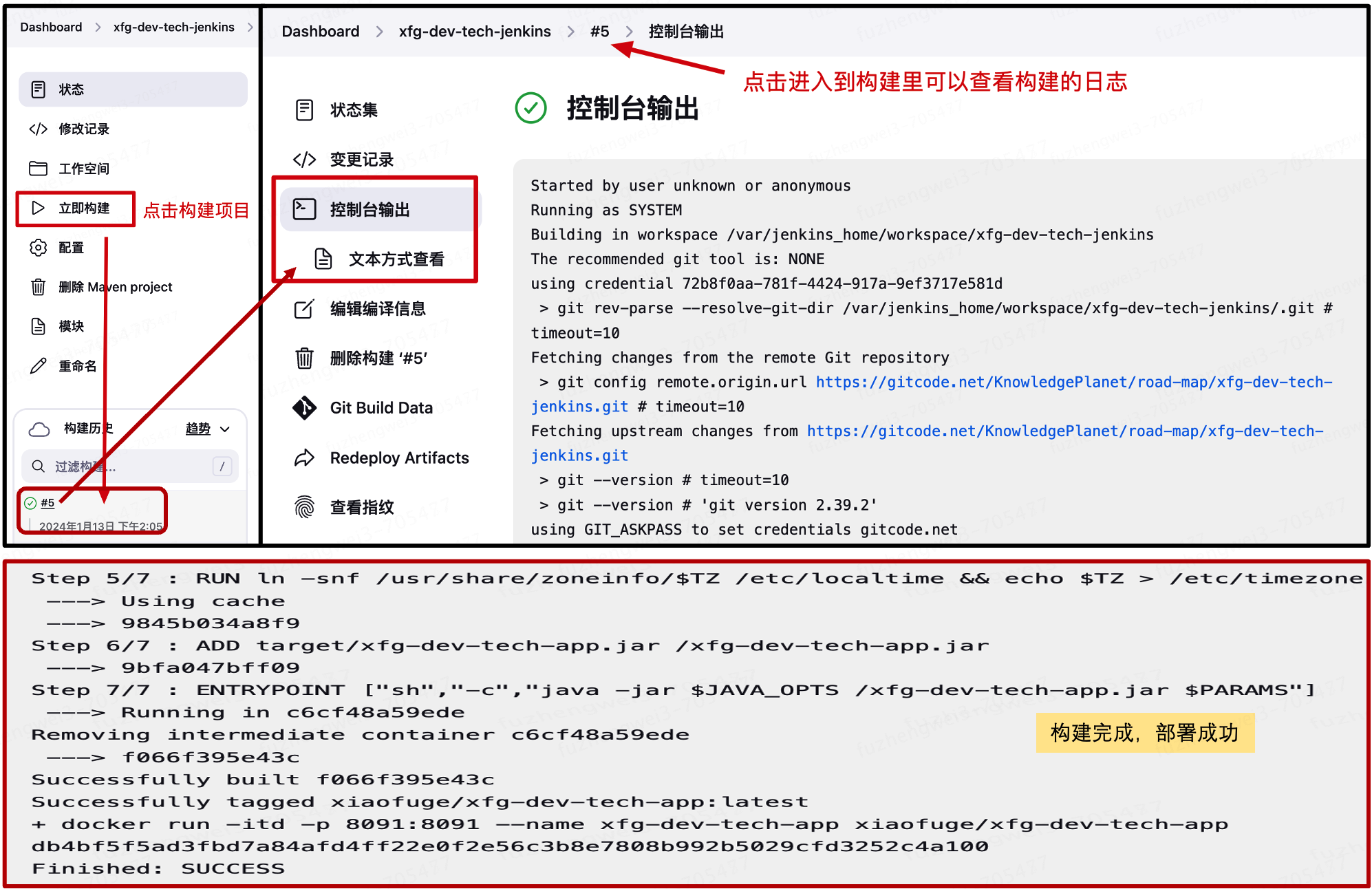
- 点击构建项目,最终会完成构建和部署成功。运行到这代表你全部操作完成了。
3. 验证结果
地址:http://localhost:9000/#!/2/docker/containers
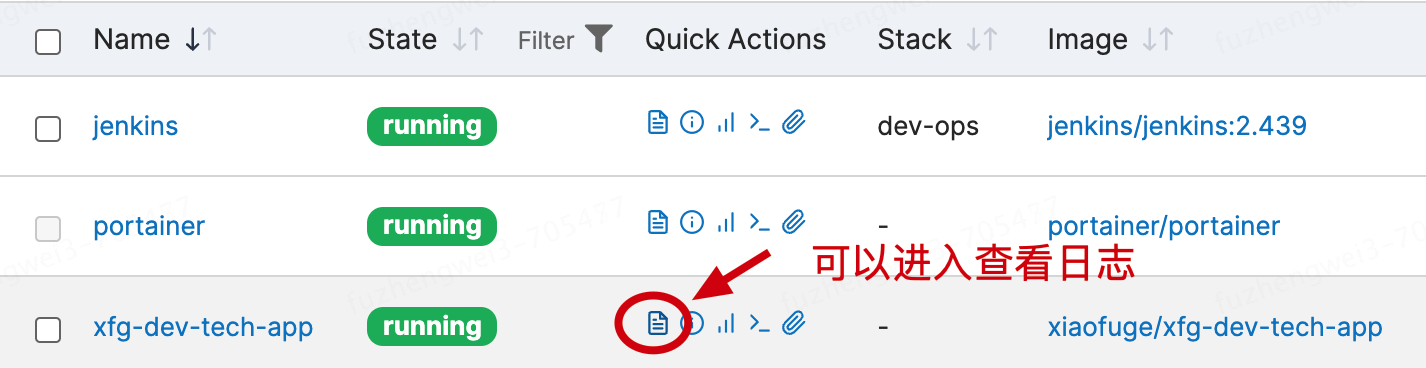
访问:http://localhost:8091/api/test
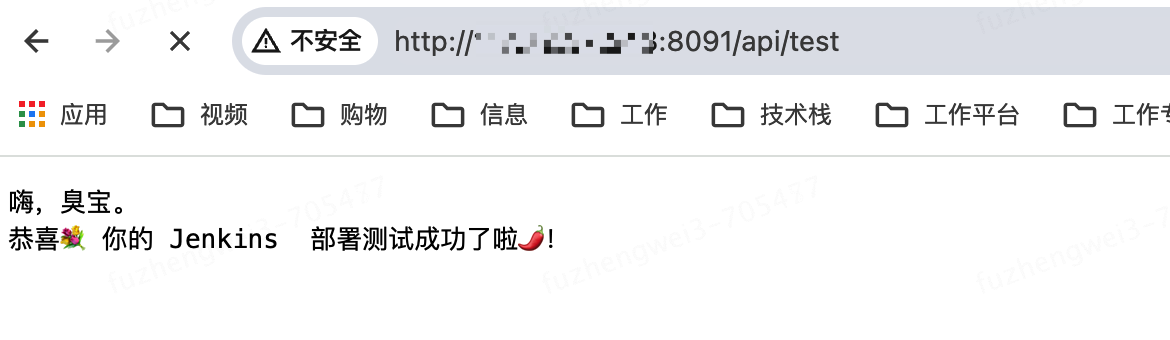
- 运行到这代表着你已经完整的走完了 Jenkins CI&CD 流程。
用上了Jenkins,个人部署项目真方便!的更多相关文章
- jenkins自动化部署项目1--下载安装启动(windows)
年初以来断断续续研究jenkins自动化部署项目,前些天终于搞定了,接下来一点点把做的时候遇到的坑以及自己的心得写下来,方便以后复用. 我的jenkins服务是是部署在windows上的 一.下载安装 ...
- Jenkins安装部署项目
Jenkins安装部署项目 配置JDK git maven 部署到服务器 一.新建任务 二.配置jenkins 三.添加构建信息 四.应用.保存 五.踩坑填坑记录 5.1没有jar包的情况 5.2无法 ...
- 在服务器上搭建Jenkins自动化部署工具
在公司发现很多时候都需要手动部署,然后有天听到自动部署这个词想着有没有什么工具能够自动部署项目,最好能自动化部署前后端生成 docker images 运行方便管理.最后经过我各种筛查,发现用 jen ...
- jenkins自动化部署项目1--下载安装启动(linux)
前面是在windows上搭建jenkins环境,最近有同事要我帮忙在linux上搭建一套,因此在此记录下过程. 因为jenkins.msi只能在windows上运行安装,因此在linux上安装jenk ...
- jenkins自动化部署项目2 --插件的选择和安装
一.安装插件: 我选择的安装建议的插件,也可以自定义安装自己想要的插件,在不敢保证自己确定要用的插件是完全正确的情况下建议按推荐安装 我理解的jenkins+tomcat完成自动化部署maven项目需 ...
- 【转】jenkins自动化部署项目7 -- 新建job(将服务代码部署在windows上)
关于构建结束后jenkins会kill所有衍生子进程的官方解决方案:https://wiki.jenkins.io/display/JENKINS/Spawning+processes+from+bu ...
- jenkins自动化部署项目8 -- 新建job(服务代码部署在linux上)
jenkins(windows) ----> 应用服务器(linux): 1.后台java服务: 与部署在windows上不同的是,这里我选择了在[构建后操作]中使用ssh向远程linux服务器 ...
- jenkins自动化部署项目7 -- 新建job(将服务代码部署在windows上)
关于构建结束后jenkins会kill所有衍生子进程的官方解决方案:https://wiki.jenkins.io/display/JENKINS/Spawning+processes+from+bu ...
- jenkins自动化部署项目5 -- 系统管理-系统设置ssh配置
[系统管理]-[系统设置] 如果应用服务(前端后台)要部署在linux服务器上,我选择的是用ssh 为了jenkins登录远程登录linux服务器可以免密登录,先配置公钥和私钥: 我是在windows ...
- Mac上安装Jenkins持续部署初体验
1.首先去官网下载安装包 https://jenkins.io/doc/book/installing/ 安装完成后,很不幸,无法访问他的默认站点 查了一堆资料,有的说环境变量没有配置,有的说没有执行 ...
随机推荐
- three.js 火焰效果
代码是网上找的代码,通过调参.修改.封装实现的. 代码: /** * 火焰 */ import * as THREE from '../build/three.module.js'; let MyFi ...
- TCP 拥塞控制对数据延迟的影响
哈喽大家好,我是咸鱼 今天分享一篇文章,是关于 TCP 拥塞控制对数据延迟产生的影响的.作者在服务延迟变高之后进行抓包分析,结果发现时间花在了 TCP 本身的机制上面:客户端并不是将请求一股脑发送给服 ...
- Rust Installation with relative Configuration
References Rust Course The Hitchhiker's Guide to Rust mirrors.tuna.tsinghua.edu.cn Rust Crates 拉取慢的解 ...
- 库函数 | C++17 std::filesystem文件系统 用法指北
本文将针对常用的场景,对 std::filesystem 的使用逐一进行验证: 判断文件夹是否存在 创建单层目录 逐级创建多层目录 创建多级目录 当前文件路径 创建文件"from.dat&q ...
- PostMan——安装使用教程(图文详解)
https://blog.csdn.net/m0_61843874/article/details/123324727 postman使用教程1-安装与使用: https://www.cnblogs. ...
- C#设计模式14——模板方法的写法
模板方法(Template Method)是一种设计模式,它定义了一个操作中的算法的骨架,将某些步骤推迟到子类中实现,从而使得子类可以在不改变算法骨架的情况下重新定义算法的某些步骤. 作用: 使用模板 ...
- Liunx常用操作(11)-VI编辑器-末行模式命令
vI编辑器三种模式 分别为命令模式.输入模式.末行模式.
- connect() failed (113: No route to host) while connecting to upstream
转载请注明出处: 用docker 搭建的服务,今天重启了一个容器之后,请求这个服务的接口都变成了 502, 但通过docker 查看日志,发现没有异常,端口也都是正常,在nginx的日志中看到了这段错 ...
- Redis服务端辅助的客户端缓存机制
一.背景和问题 二.Redis6 的解决方案及原理 2.1 服务端支持客户端缓存的两种模式 1. 默认模式 2. 广播模式 2.2 客户端实现的两种连接模式 1. 使用同一连接 2. 使用不同连接 3 ...
- 使用pip安装pycharm插件时,要使用管理员权限打开cmd安装
1.问题 安装到一半报错 报错1 报错2 2.解决 解决1 原文:https://blog.csdn.net/weixin_44899752/article/details/128372969 下面是 ...
